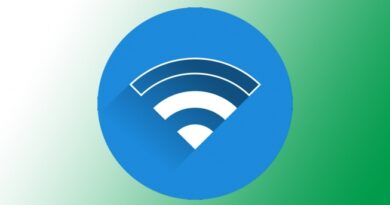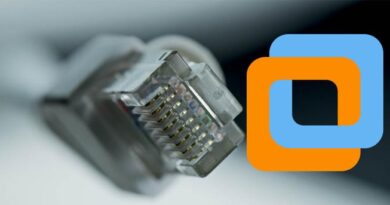Cómo crear redes separadas usando VLAN en el router Synology RT6600ax

Una de las opciones de configuración que más nos ha gustado del router Synology RT6600ax, es la posibilidad de crear redes separadas utilizando VLAN, tal y como hacen los routers profesionales y firewalls avanzados. Gracias al firmware incorporado en este modelo, vamos a tener una red principal con VLAN ID 1 de forma predeterminada, y posteriormente tenemos una red de invitados que también viene configurada por defecto. De manera adicional, vamos a poder crear diferentes redes con el VLAN ID que nosotros queramos, e incluso poner los puertos Ethernet en modo «trunk» para pasar todas las VLAN tagged. Hoy en RedesZone os vamos a explicar cómo crear redes separadas en este router de Synology, ideal para que no se puedan comunicar entre ellas (o sí).
Crear una nueva red con VLAN
Lo primero que tenemos que hacer para crear dos redes separadas usando VLAN, es irnos al menú de «Centro de redes», y pinchar en la sección de la izquierda donde pone «Red local». Una vez que estemos en este menú, vamos a poder ver en la pestaña de «Red» todas las redes que tenemos configuradas actualmente. De forma predeterminada, Synology configura tanto una red principal con VLAN ID 1 y direccionamiento 192.168.1.1/24, también configura una red de invitados con un direccionamiento 192.168.2.1 y una VLAN específica diferente, de esta forma, tendremos aislamiento entre las dos redes cableadas e inalámbricas.
Si queremos crear una red adicional, debemos pinchar en el botón de «Crear» que tenemos en la parte superior.
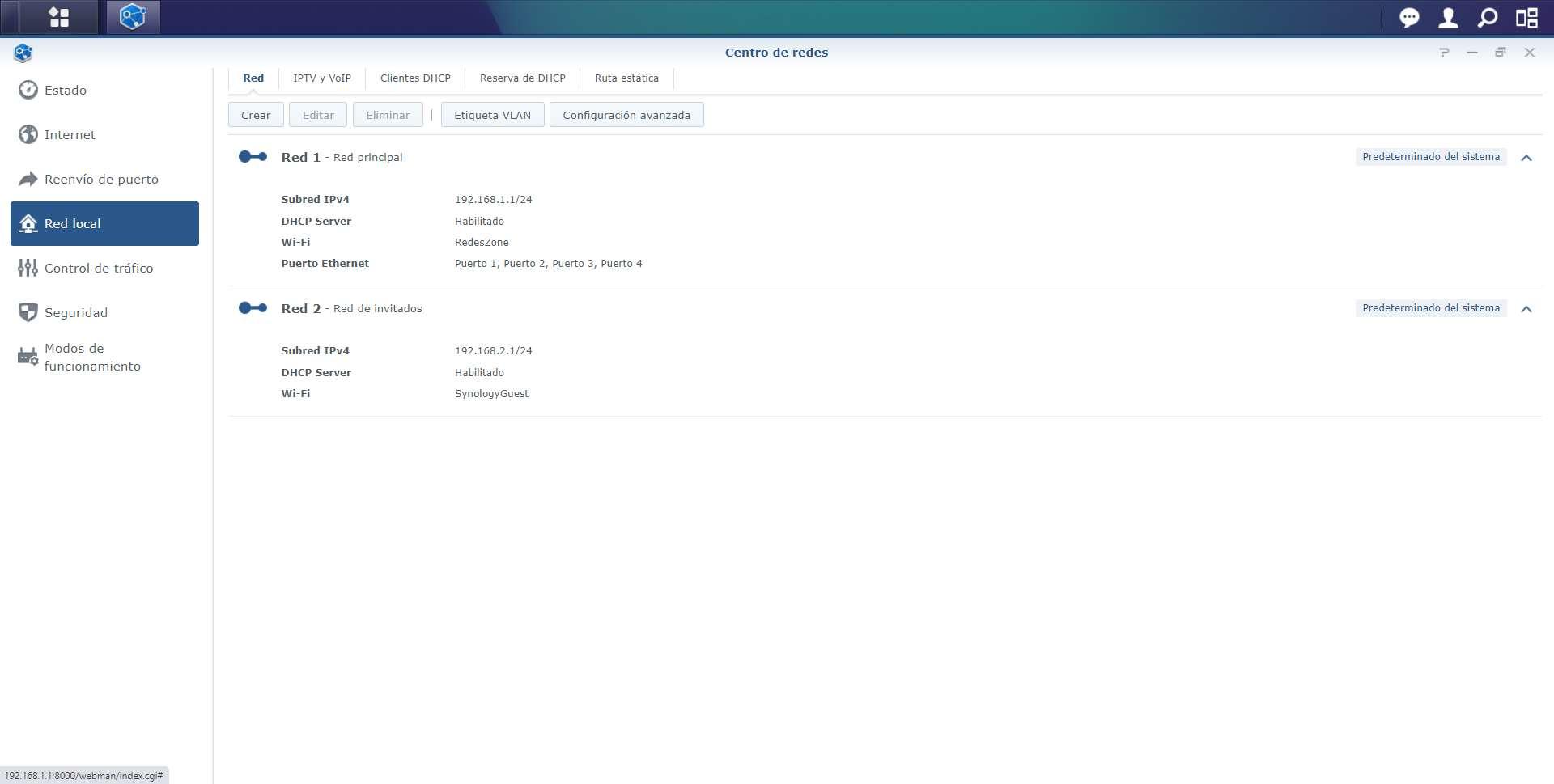
Al pinchar en este botón, nos saldrá un asistente de configuración vía web para crear la red paso a paso de forma fácil y rápida. Lo que nos va a pedir es lo siguiente:
- Nombre de red: tenemos que indicar un nombre de la red local.
- IP local: ponemos la primera dirección IP de la subred que nosotros queramos crear. Por ejemplo, si ponemos 192.168.10.1 nos creará una nueva red con subred 192.168.10.0/24
- Máscara de subred: en principio deberíamos elegir /24, aunque también podemos elegir otras máscaras de subred.
- Permita la administración de Synology Router a través de esta red: esta opción nos permite poder entrar en el router a los dispositivos conectados en esta red. Si esta red la vamos a usar para invitados o un uso que no sea necesario acceder al router, desmarcamos esta opción de configuración.
- Habilitar aislamiento de red: se bloqueará la comunicación de esta nueva red con las otras redes, incluyendo la red principal y la otra red de invitados. En algunos casos, es posible que queramos tener comunicación inter-vlan, y en otros casos no. Debemos valorar si queremos o no comunicación.
En la siguiente foto tenéis la configuración realizada por nosotros:
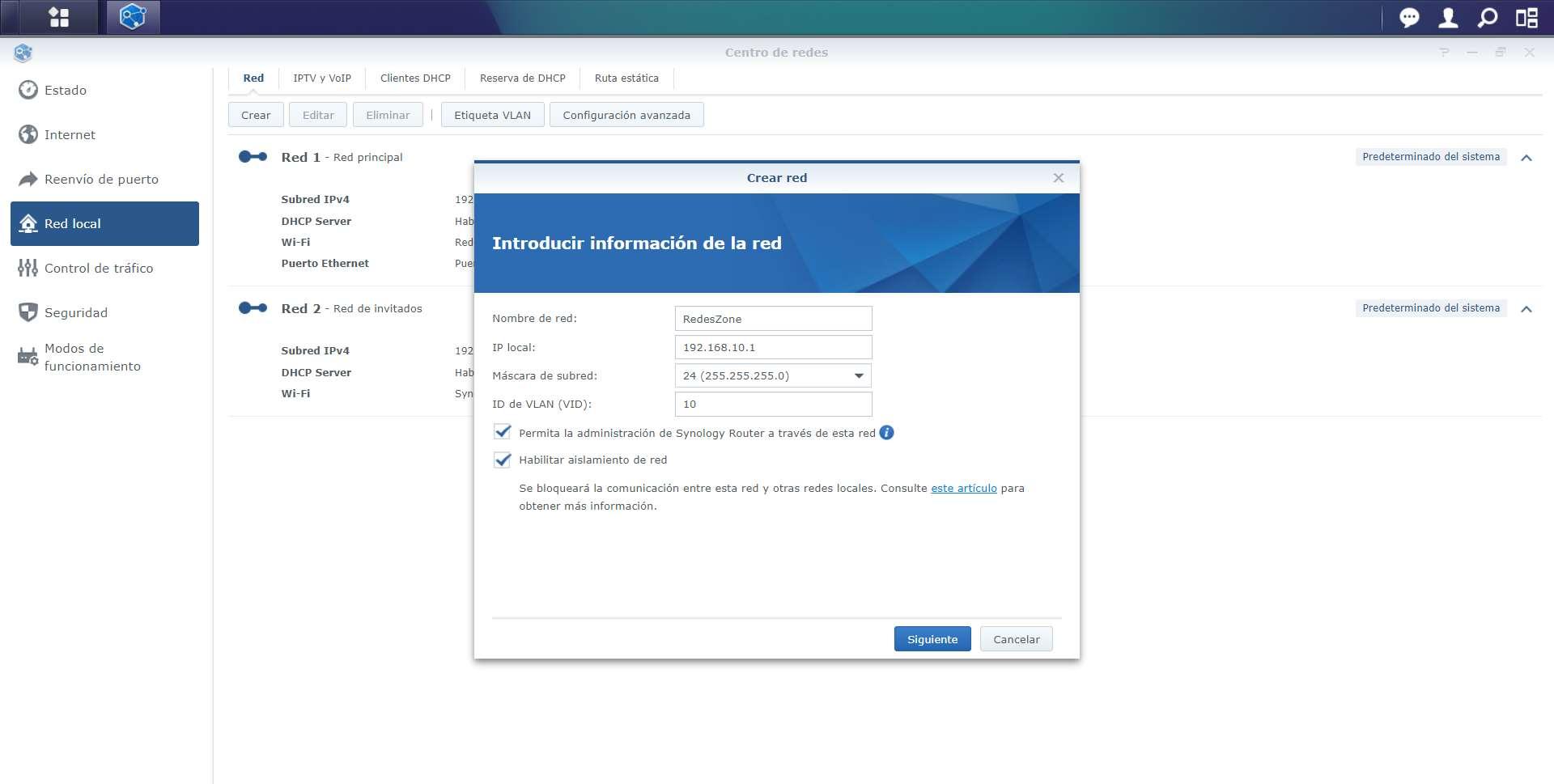
En el siguiente menú podemos asignar un puerto Ethernet a la red de RedesZone. Este puerto que nosotros configuramos estará como «untagged», es decir, el equipo que conectemos a este puerto, automáticamente se conectará a la nueva red creada. Tenemos la posibilidad de elegir varios puertos para conectarnos a esta red, pero debemos tener algo en cuenta: en un mismo puerto no podemos tener dos VLAN ID como untagged. Si en este puerto LAN 4 queremos que tenga también conexión con la red principal, no es posible.
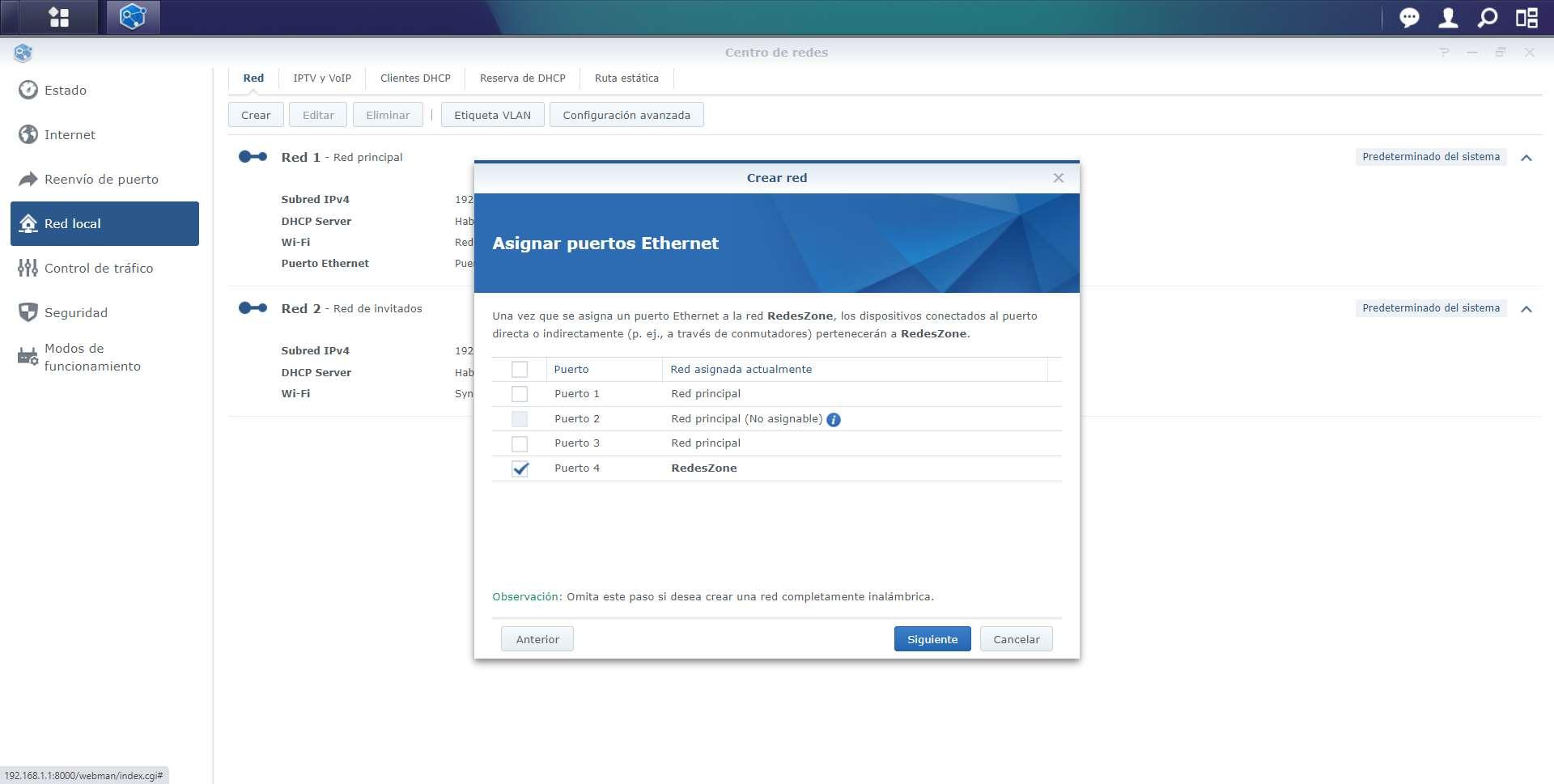
El asistente de configuración también nos permitirá crear una red WiFi con el SSID y la contraseña que nosotros queramos, todos los clientes inalámbricos conectados a este SSID estarán automáticamente en la nueva red con VLAN ID 10 creada.
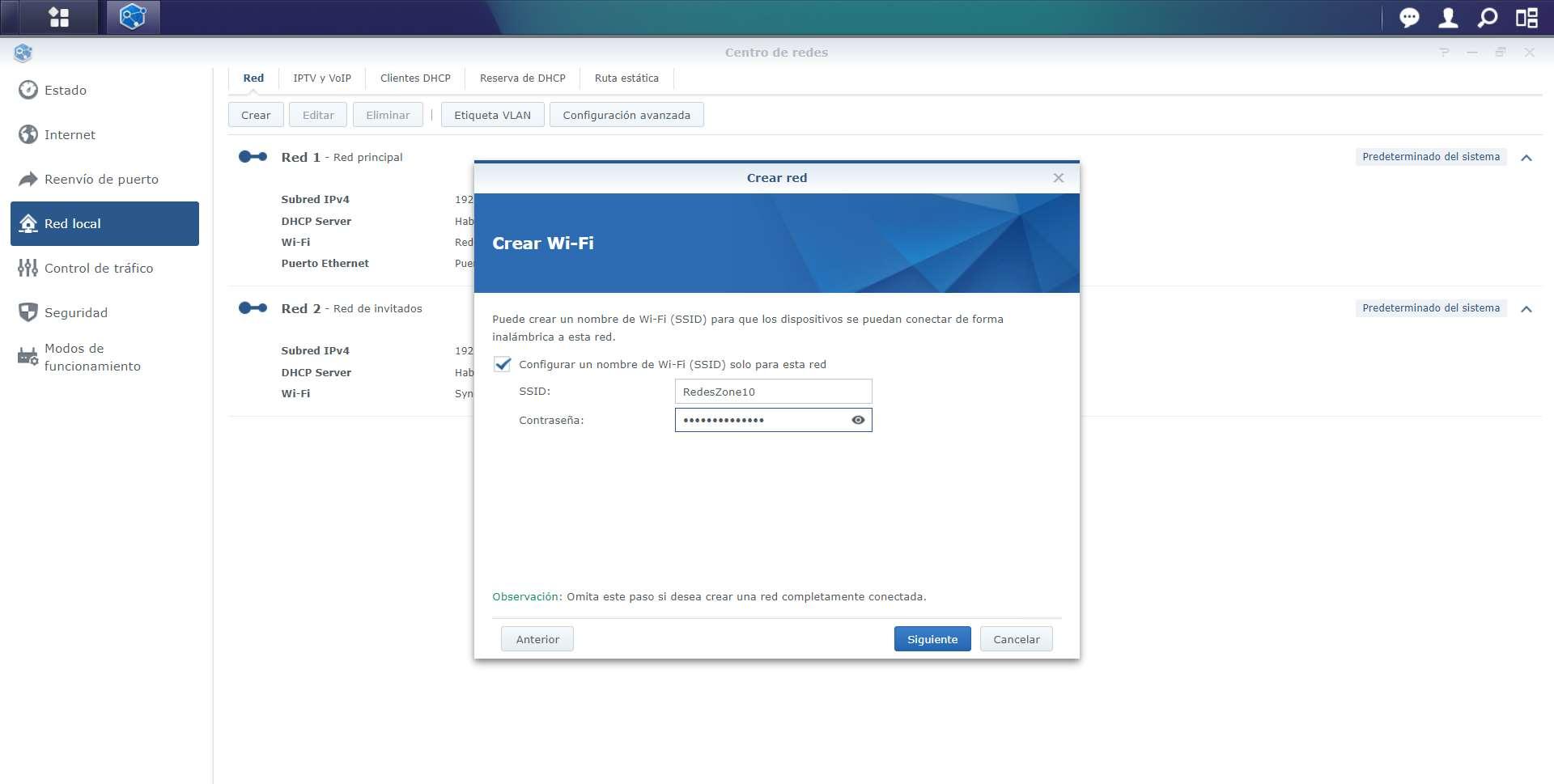
Finalmente, nos saldrá un resumen de toda la configuración realizada, donde podremos ver el nombre de la red configurada, la IP, máscara, VLAN ID y también si hemos asignado algún puerto Ethernet a esta red.
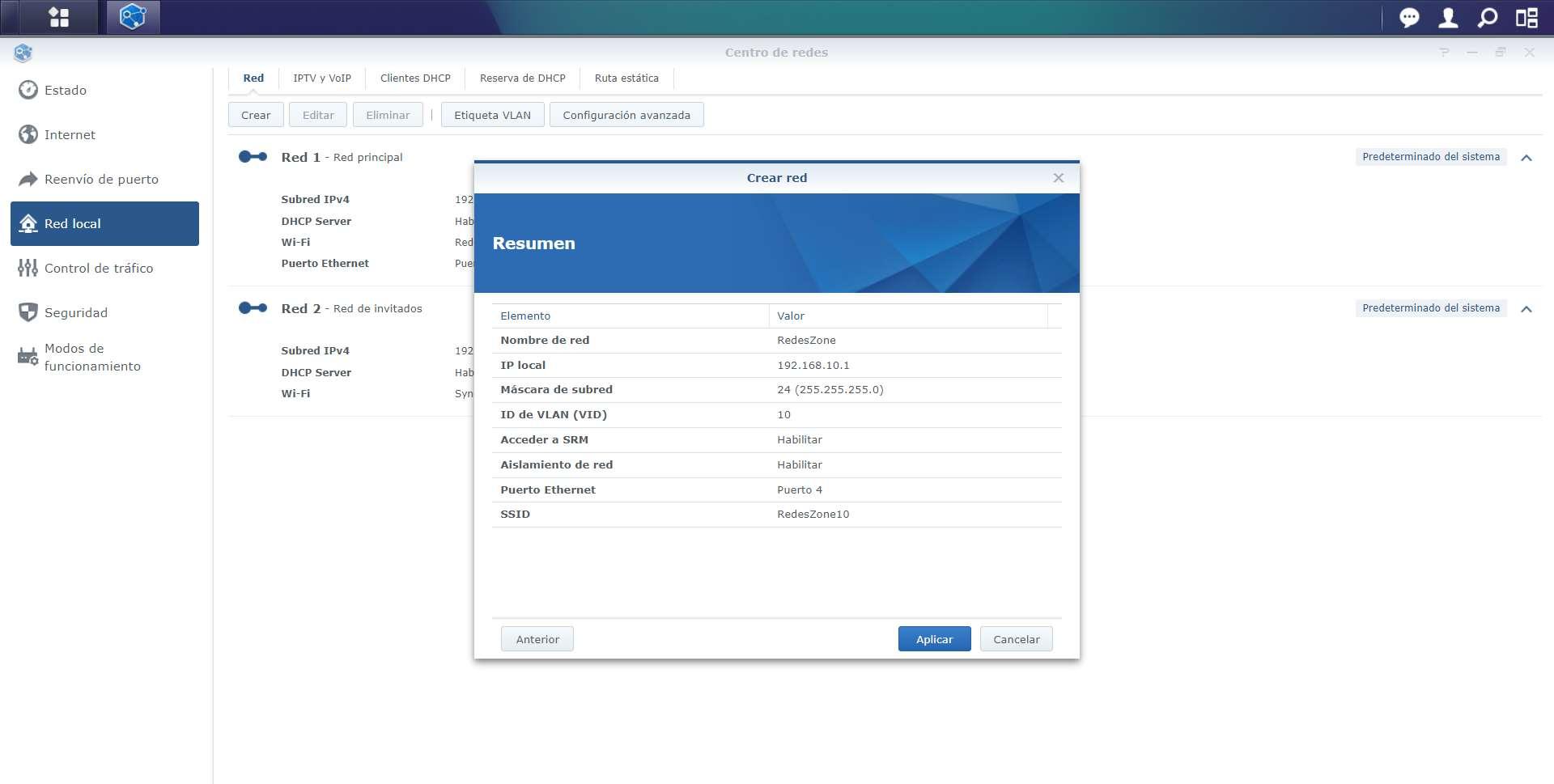
Si pinchamos en «Aplicar», esperamos unos segundos y ya tendremos la nueva red creada con todas las configuraciones realizadas.
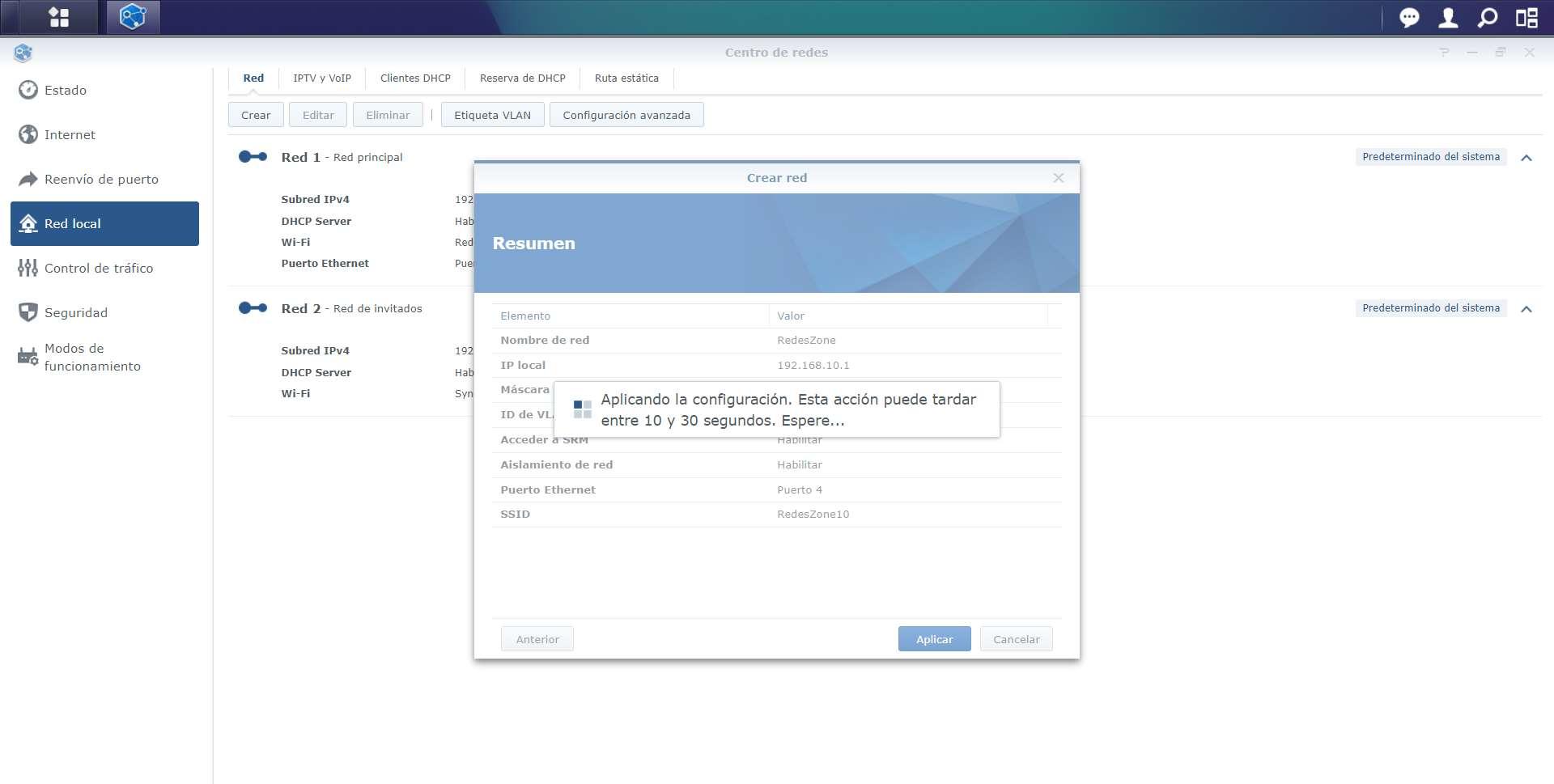
Tal y como podéis ver, crear una red nueva con un VLAN ID en concreto, es muy sencillo con este router Synology RT6600ax. Normalmente estas características solamente están disponibles en los routers profesionales, no en un router doméstico o para SOHO.
Configuraciones avanzadas de la nueva red
Si quieres acceder a las configuraciones avanzadas de la nueva red, e incluso editar la configuración realizada anteriormente en el asistente de configuración, vas a poder hacerlo sin problemas en el menú principal de «Centro de redes / Red Local / Red». Aquí debemos elegir la red que nosotros queramos, y posteriormente pinchamos en «Editar», para que nos salgan los menús específicos para editar la configuración.
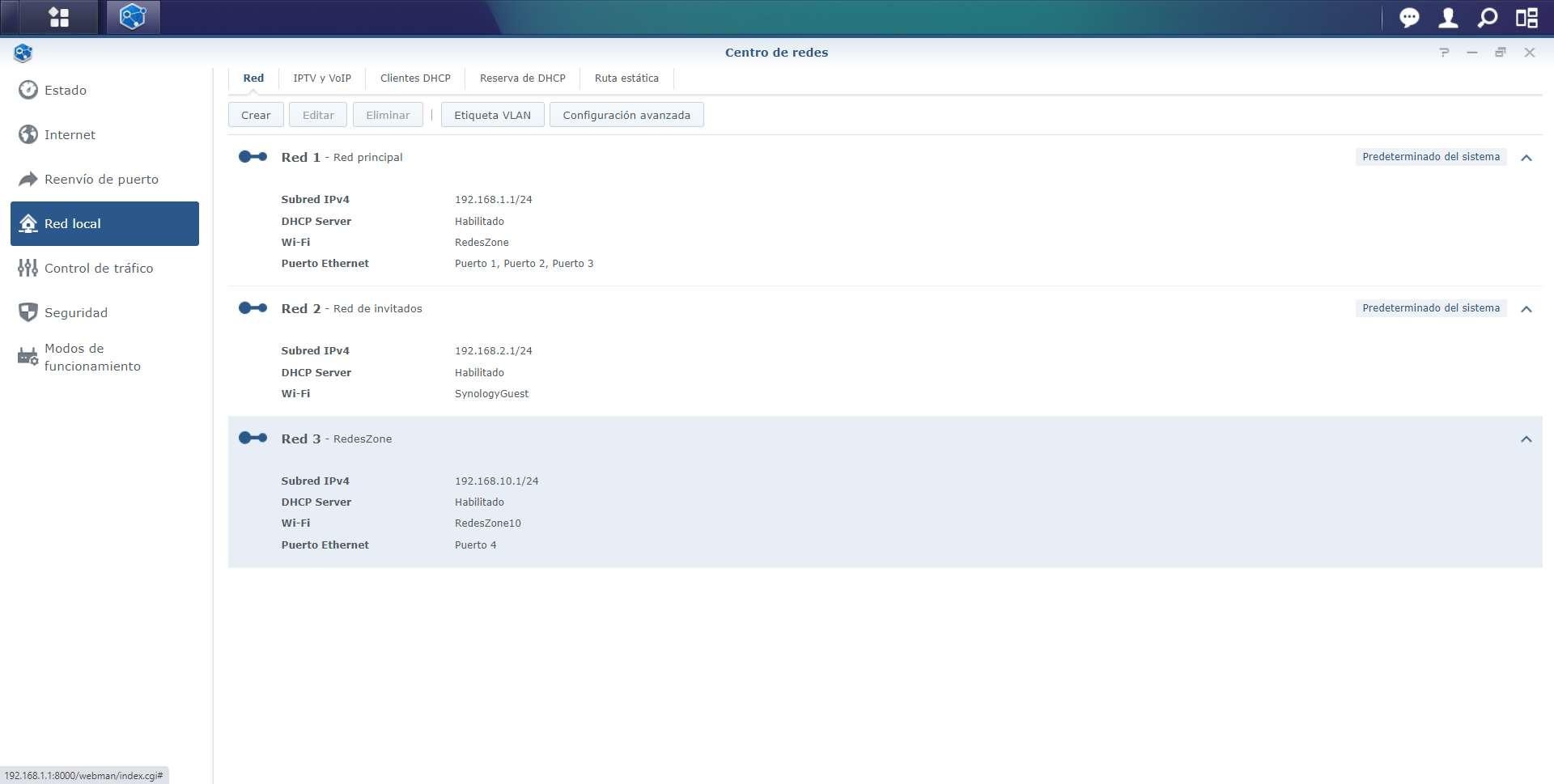
En este menú podemos editar todas las configuraciones que hemos realizado anteriormente en el asistente de configuración, como lo relacionado con el nombre de la red, IP local, máscara, VLAN ID, si queremos permitir o no el acceso al router y también si queremos activar o desactivar el aislamiento. En el caso de que quieras configurar en detalle el puerto Ethernet, también vas a poder configurarlo desde aquí para cambiarlo o añadir más puertos. Por supuesto, también podemos configurar la red WiFi con el SSID y contraseña, así como el servidor DHCP para redes IPv4 y también para IPv6. Por último, en el menú de «Avanzado» podemos activar o no el NAT, el UPnP e incluso el IGMP Snooping para gestionar correctamente el tráfico Multicast.
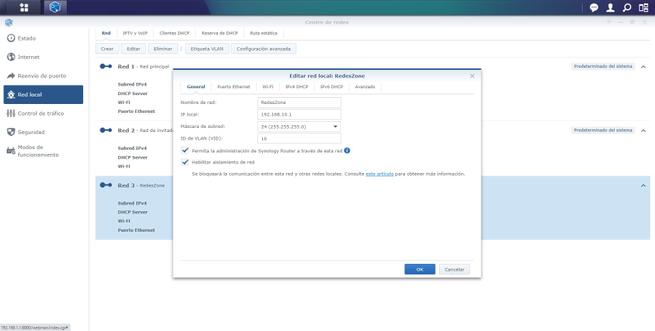
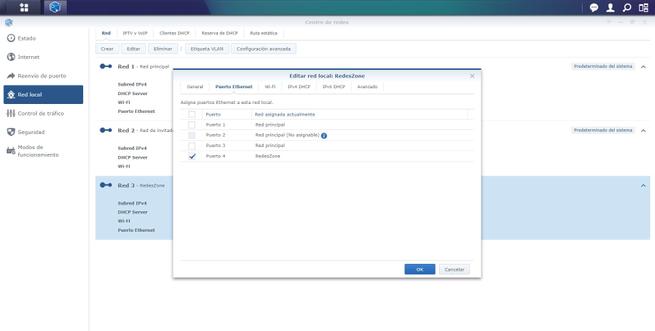
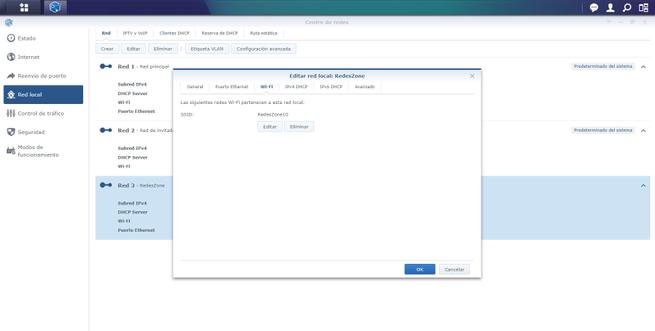
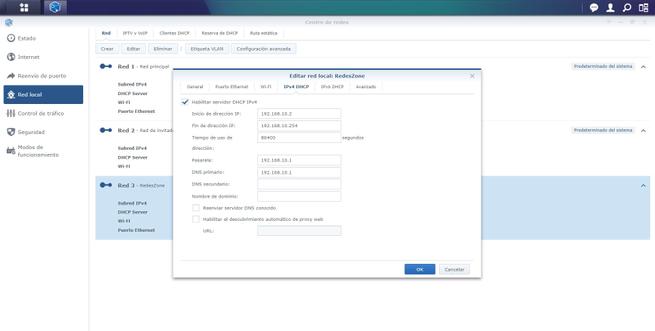
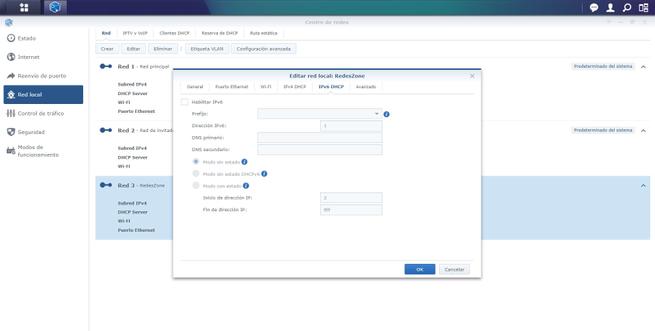
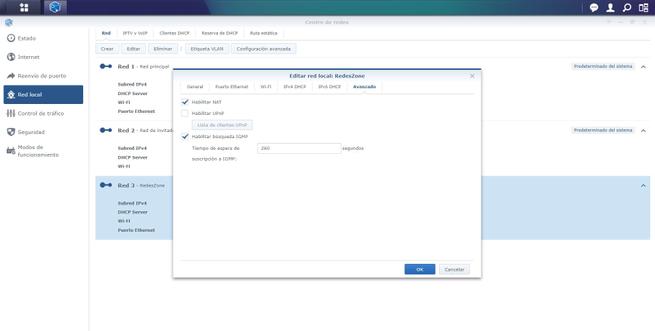
En el caso de querer ver en detalle cómo quedarían los diferentes puertos para la WAN y LAN en cuanto a las VLAN, tenemos que pinchar en la opción de «Etiqueta VLAN». Al hacer clic aquí, podremos ver qué redes están como untagged y como tagged. Synology pondrá como tagged las redes nuevas en todos los puertos de la LAN, y como untagged solamente en la red que nosotros queramos.
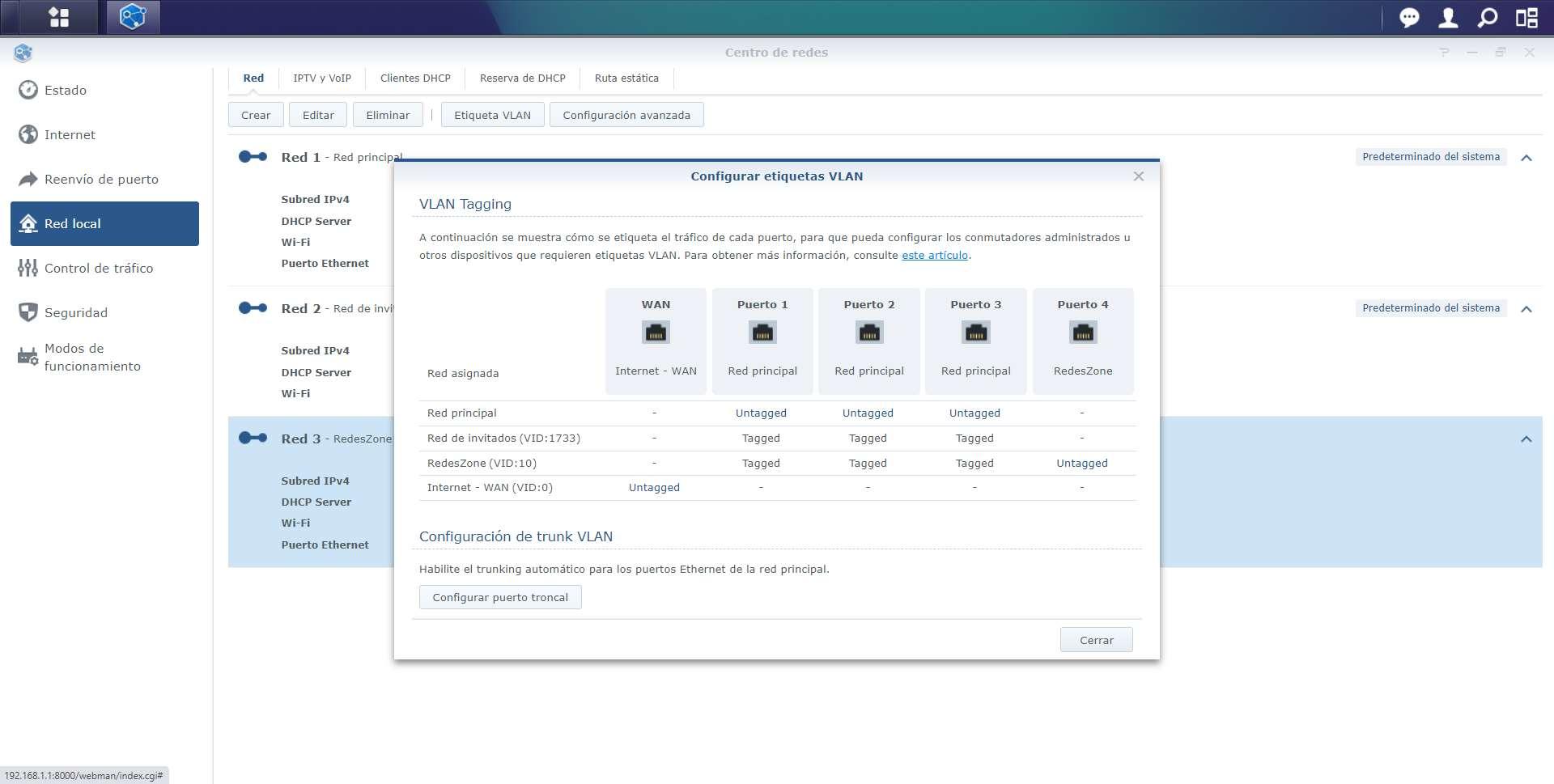
En pinchamos en «Configurar puerto troncal» tenemos la posibilidad de configurar o no el puerto troncal del equipo, por defecto todos los puertos están en modo trunk más la red que nosotros queramos en modo untagged. Si queremos quitar las VLAN tagged de los puertos, simplemente tenemos que deseleccionar el puerto correspondiente.
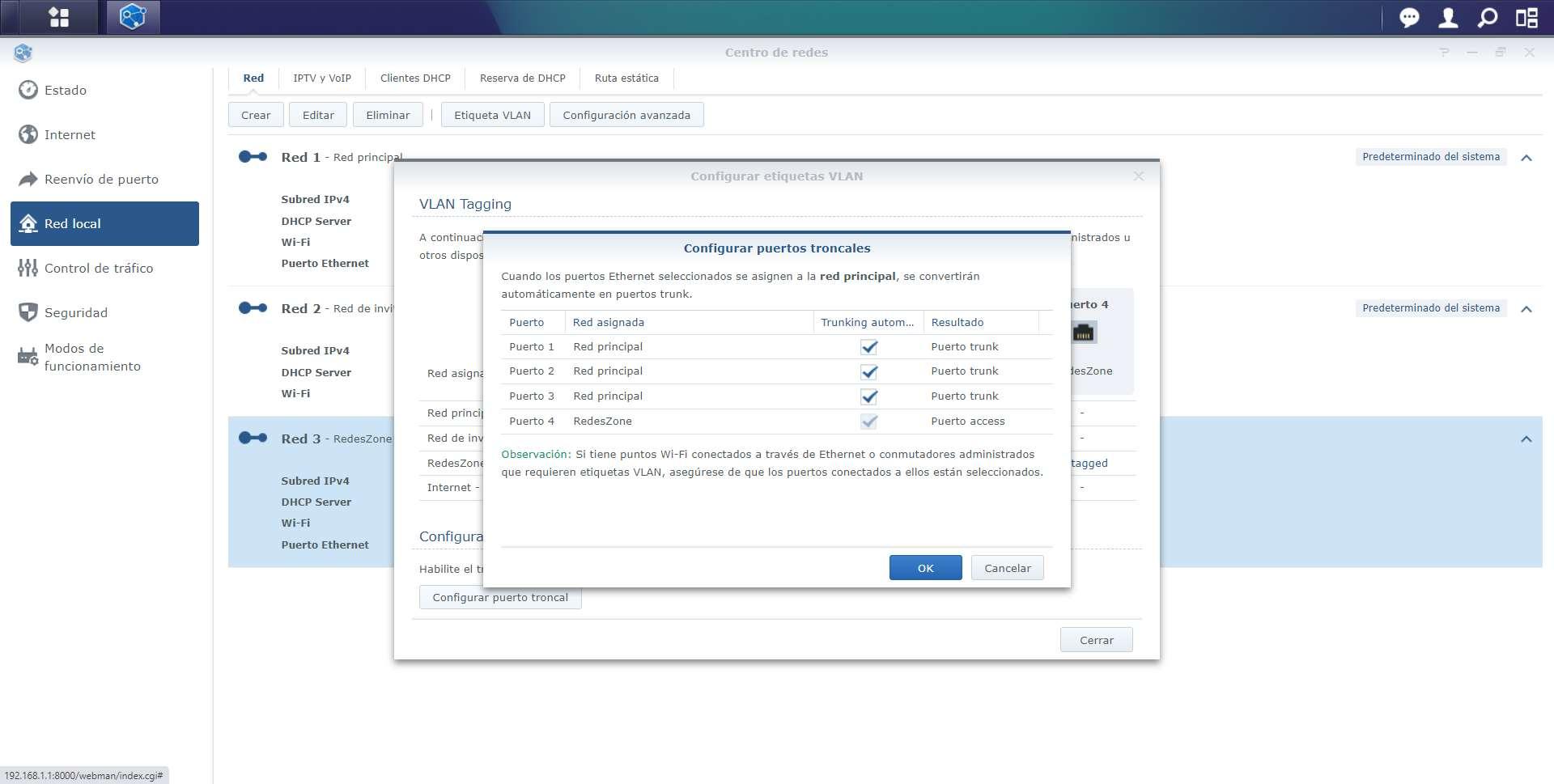
Si conectamos un dispositivo vía cable al puerto LAN 4 que hemos configurado antes como VLAN ID 10 untagged, vamos a poder ver que obtiene direccionamiento IP sin problemas, y está asignado a la red «RedesZone» e incluso tenemos una dirección IP de la subred 192.168.10.0/24, es decir, la que hemos configurado previamente.
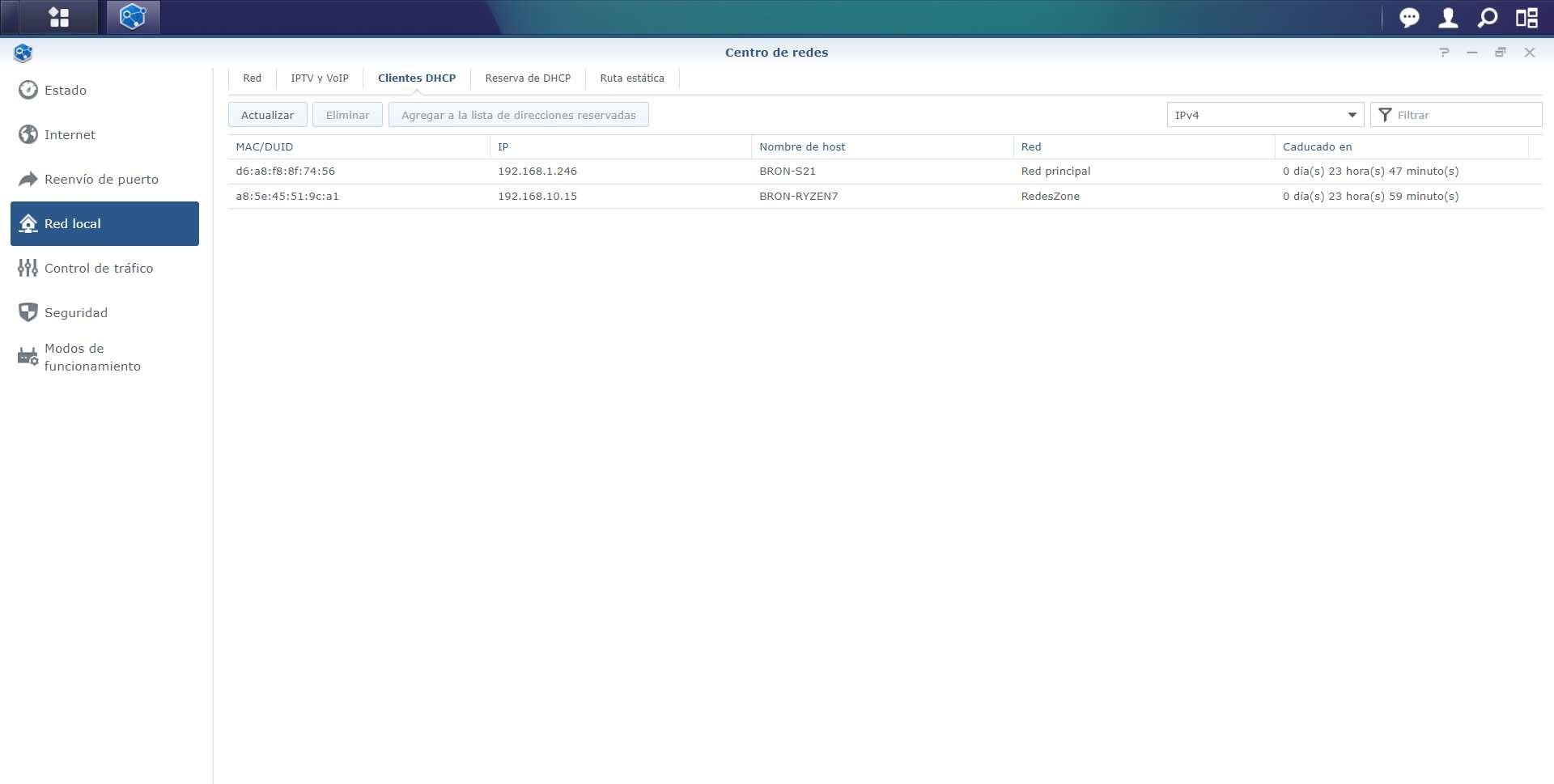
Así de fácil es configurar una nueva red y configurar las VLAN en la LAN en el router Synology RT6600ax, una característica bastante importante para separar las subredes y no tener problemas de seguridad. Por ejemplo, podemos crear una subred específica para los invitados (que ya viene creada por defecto), así como otra red para todos los dispositivos domóticos IoT de nuestro hogar, y en la red principal solamente conectar nuestros equipos principales como portátiles, móviles y tablets, y tanto la Smart TV, cámaras IP y demás equipos a la nueva red que hemos configurado.
El artículo Cómo crear redes separadas usando VLAN en el router Synology RT6600ax se publicó en RedesZone.
Powered by WPeMatico